Edytor równań (program Microsoft Equation 3,0) został uwzględniony we wcześniejszych wersjach programu Word, ale został usunięty ze wszystkich wersji w aktualizacji publicznej z stycznia 2018 (PU) i zastąpiony nowym edytorem równań.
Zawartość tego opisu zawiera opis tej funkcji dla użytkowników, którzy zainstalowali tę aktualizację.
Ważne: Edytor równań 3,0 został usunięty, ponieważ wystąpił problem z zabezpieczeniami związany z jego implementacją. Użytkownicy, którzy próbują edytować równanie utworzone w edytorze równań 3,0, będą otrzymywać komunikat o błędzie "program Microsoft Equation jest niedostępny". Edytor równań obiekty, 3,0 nadal są wyświetlane normalnie, jeśli zainstalowana jest MT ekstra (jeśli nie masz czcionki, możesz ją pobrać). Użytkownicy mogą jednak edytować te równania tylko przez pobranie narzędzi oprogramowania MathType oferowanych przez WIRIS. Zobacz pulpit MathType dla użytkowników Edytora równań.
Wstawianie równania z edytorem równań
-
Na karcie Wstawianie w grupie Tekst kliknij pozycję Obiekt.
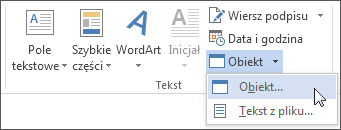
-
W oknie dialogowym obiekt kliknij kartę Utwórz nowy .
-
W polu Typ obiektu kliknij pozycję Microsoft Equation 3,0, a następnie kliknij przycisk OK.
-
Aby edytować równanie, Użyj symboli, szablonów lub struktur na pasku narzędzi równań .
-
Aby powrócić do dokumentu w programie Word, Excel lub Outlook, kliknij dowolne miejsce w dokumencie.
Aby powrócić do prezentacji w programie PowerPoint, w Edytorze równańw menu plik kliknij polecenie Zakończ i wróć do prezentacji.
Edytowanie równania w edytorze równań
Jeśli do wstawiania równania użyto Edytora równań, możesz również edytować to równanie w edytorze równań.
-
Kliknij dwukrotnie obiekt równania, który chcesz edytować.
-
Aby edytować równanie, Użyj symboli, szablonów lub struktur na pasku narzędzi równań .
-
Aby powrócić do dokumentu w programie Word, Excel lub Outlook, kliknij dowolne miejsce w dokumencie.
Aby powrócić do prezentacji w programie PowerPoint, w Edytorze równańw menu plik kliknij polecenie Zakończ i wróć do prezentacji.
Wstawianie równania z edytorem równań
-
Na karcie Wstawianie w grupie Tekst kliknij pozycję Obiekt.
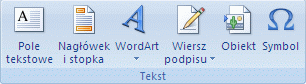
-
W oknie dialogowym obiekt kliknij kartę Utwórz nowy .
-
W polu Typ obiektu kliknij pozycję Microsoft Equation 3,0.
Jeśli Edytor równań jest niedostępny, może być konieczne jego zainstalowanie.
Zainstaluj Edytor równań
-
Zakończ działanie wszystkich programów.
-
Kliknij pozycję Dodaj lub usuń programy w panelu sterowania.
-
W oknie Aktualnie zainstalowane programy kliknij pozycję pakiet Microsoft Office <Suite> 2007, a następnie kliknij pozycję Zmień.
-
Na zmianie instalacji pakietu Microsoft Office <suite> 2007. Kliknij pozycję Dodaj lub usuń funkcje, a następnie kliknij przycisk Kontynuuj.
-
Na karcie Opcje instalacji kliknij wskaźnik rozwijania (+) obok pozycji Narzędzia pakietu Office.
-
Kliknij strzałkę obok pozycji Edytor równań, a następnie kliknij pozycję Uruchom z mojego komputera.
-
Kliknij pozycję Continue (Kontynuuj).
-
Po zakończeniu instalacji Edytora równań ponownie uruchom program pakietu Office, którego używasz.
-
-
W oknie dialogowym obiekt kliknij przycisk OK.
-
Aby edytować równanie, Użyj symboli, szablonów lub struktur na pasku narzędzi równań .
-
Aby powrócić do dokumentu w programie Word, Excel lub Outlook, kliknij dowolne miejsce w dokumencie.
Aby powrócić do prezentacji w programie PowerPoint, w Edytorze równańw menu plik kliknij polecenie Zakończ i wróć do prezentacji.
Edytowanie równania w edytorze równań
Jeśli do wstawiania równania użyto Edytora równań, możesz edytować to równanie w edytorze równań.
-
Kliknij dwukrotnie obiekt równania, który chcesz edytować.
-
Aby edytować równanie, Użyj symboli, szablonów lub struktur na pasku narzędzi równań .
-
Aby powrócić do dokumentu w programie Word, Excel lub Outlook, kliknij dowolne miejsce w dokumencie.
Aby powrócić do prezentacji w programie PowerPoint, w Edytorze równańw menu plik kliknij polecenie Zakończ i wróć do prezentacji.
Aby dowiedzieć się, jak korzystać z wbudowanych równań za pomocą przycisku równanie , zobacz pisanie równania lub formuły.
Zobacz też
Równania w formacie liniowym i Autokorekta matematyczna w programie Word











